
Đang tải...

Đang tải...
System Management Controller hay SMC là gì hẳn là thắc mắc của nhiều người khi sở hữu MacBook. Việc sử dụng tính năng này đúng cách sẽ hỗ trợ bạn khắc phục các sự cố như pin nhanh hết, hoặc máy hoạt động không ổn định. Bài viết sau Fvsale sẽ hướng dẫn bạn chi tiết cách reset SMC MacBook hiệu quả nhất.
SMC (System Management Controller) là hệ thống quản lý quan trọng trong các thiết bị nhà Apple, đặc biệt là MacBook. Hệ thống này giúp điều khiển những chức năng phần cứng như nguồn điện, quản lý nhiệt độ, pin và hệ thống gập mở màn hình.
Kể từ khi chip Apple T2 ra mắt, SMC đã được tích hợp trực tiếp trên chip này, mang lại hiệu suất và tính năng vượt trội cho máy Mac. Khi gặp phải các vấn đề về hiệu suất, nhiệt độ hoặc pin, việc thực hiện reset SMC MacBook có thể giúp làm mới hệ thống quản lý nguồn và nhiệt độ, đồng thời nâng cao hiệu suất của các thành phần khác.

SMC là hệ thống quản lý chức năng MacBook
Bạn nên reset SMC (System Management Controller) của MacBook khi gặp các vấn đề về phần cứng như pin, đèn, USB,... Dưới đây là một số trường hợp cần reset SMC MacBook thường gặp:

Những trường hợp cần reset SMC MacBook
Để hạn chế gặp phải các sự cố trên, việc sở hữu một chiếc MacBook chất lượng là điều đáng cân nhắc.
Để quá trình reset SMC MacBook nhanh chóng và hiệu quả, bạn cần chuẩn bị theo các bước sau trước khi tiến hành thực hiện:
Bước 1: Tắt MacBook bằng cách nhấn giữ nút nguồn, sau đó bật lại máy.

Tắt MacBook bằng bàn phím
Bước 2: Tắt các ứng dụng đang chạy ngầm bằng tổ hợp phím trên Macbook “Command + Option + Escape.”
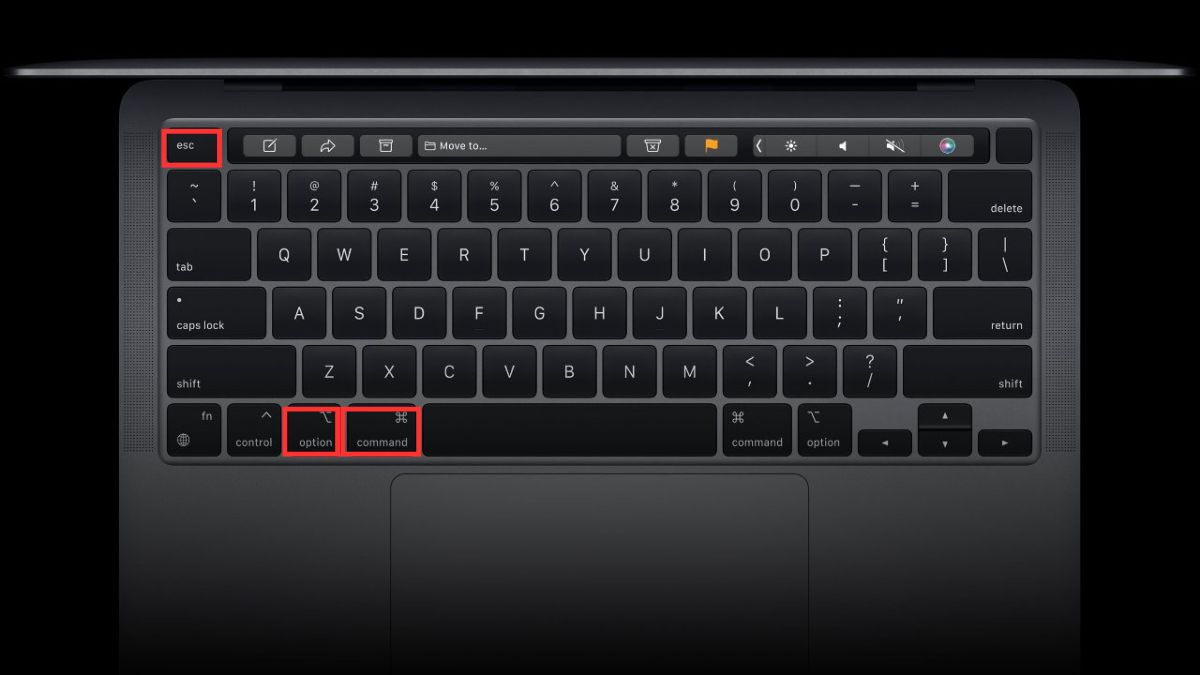
Tắt các ứng dụng chạy ngầm
Bước 3: Chọn “Apple menu” -> “Sleep” để đặt máy vào chế độ ngủ và sau đó mở lại máy.
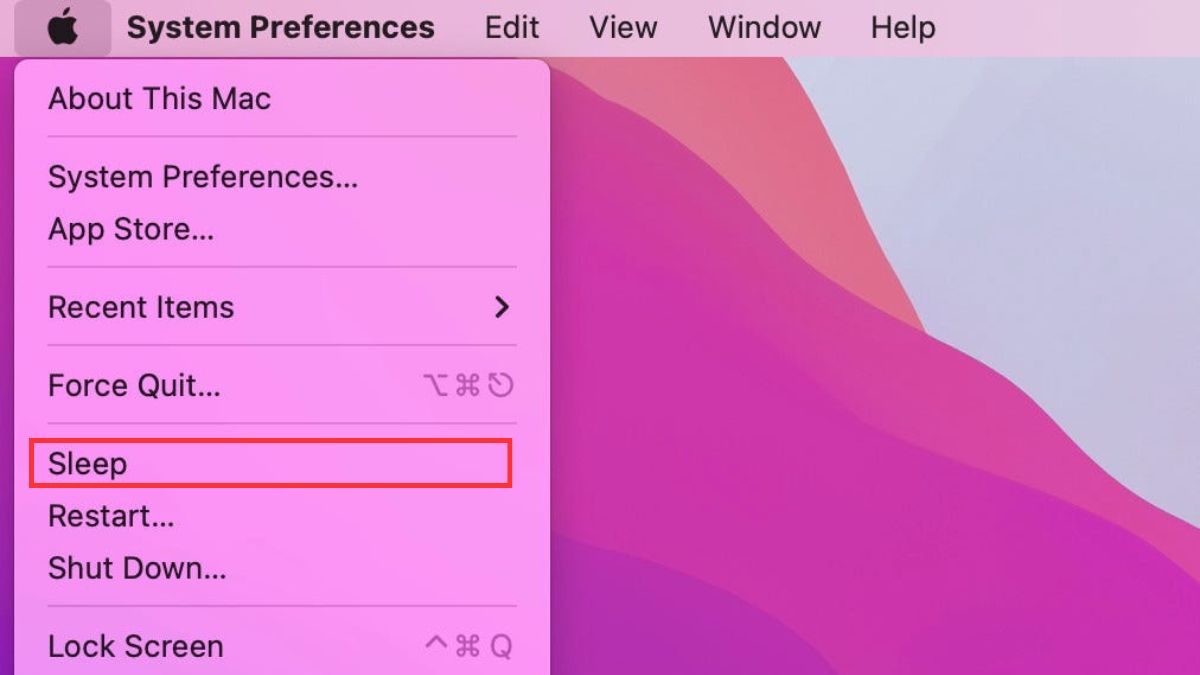
Đưa máy vào chế độ ngủ
Bước 4: Khởi động lại máy bằng cách vào “Apple menu” và chọn “Restart”
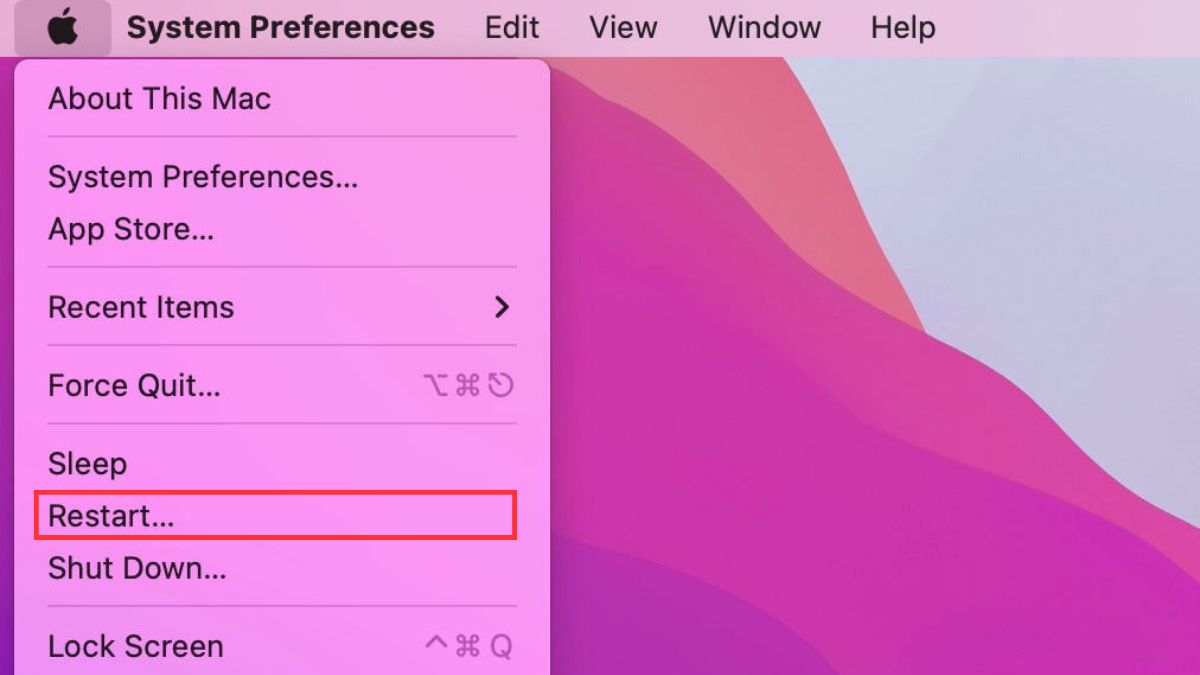
Khởi động lại máy
Bước 5: Tắt máy hoàn toàn qua “Apple menu” bằng nút “Shutdown” rồi mở lại
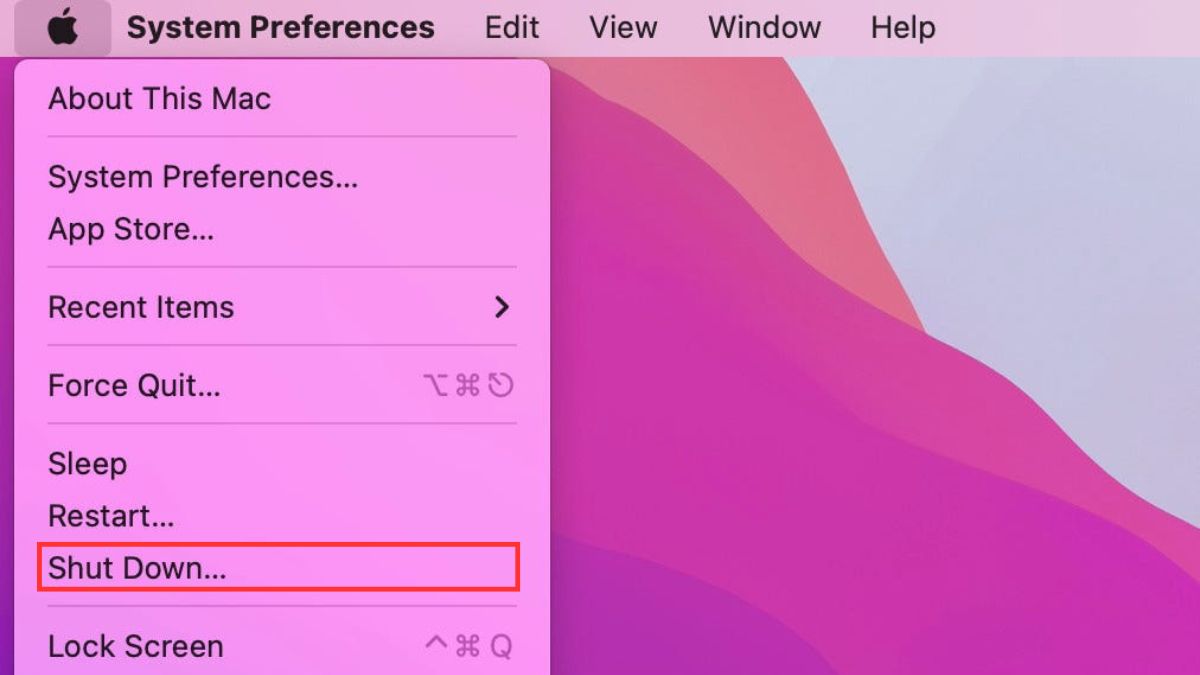
Tắt MacBook trước khi bắt đầu reset SMC
Sau khi hoàn tất những bước chuẩn bị trên, quá trình reset có thể bắt đầu để khắc phục vấn đề liên quan đến phần cứng của máy. Dưới đây là hướng dẫn chi tiết từ Fvsale về cách reset SMC MacBook mà bạn có thể tham khảo và thực hiện.
Đối với dòng máy dùng chip Apple T2, bạn cần làm theo các bước hướng dẫn cách reset SMC MacBook sau để hoàn thành một cách nhanh chóng:
Bước 1: Tắt máy hoàn toàn và đợi trong khoảng 10 giây.

Tắt máy và đợi 10 giây
Bước 2: Nhấn và giữ đồng thời các phím Shift + Control + Option trong ít nhất 7 giây.
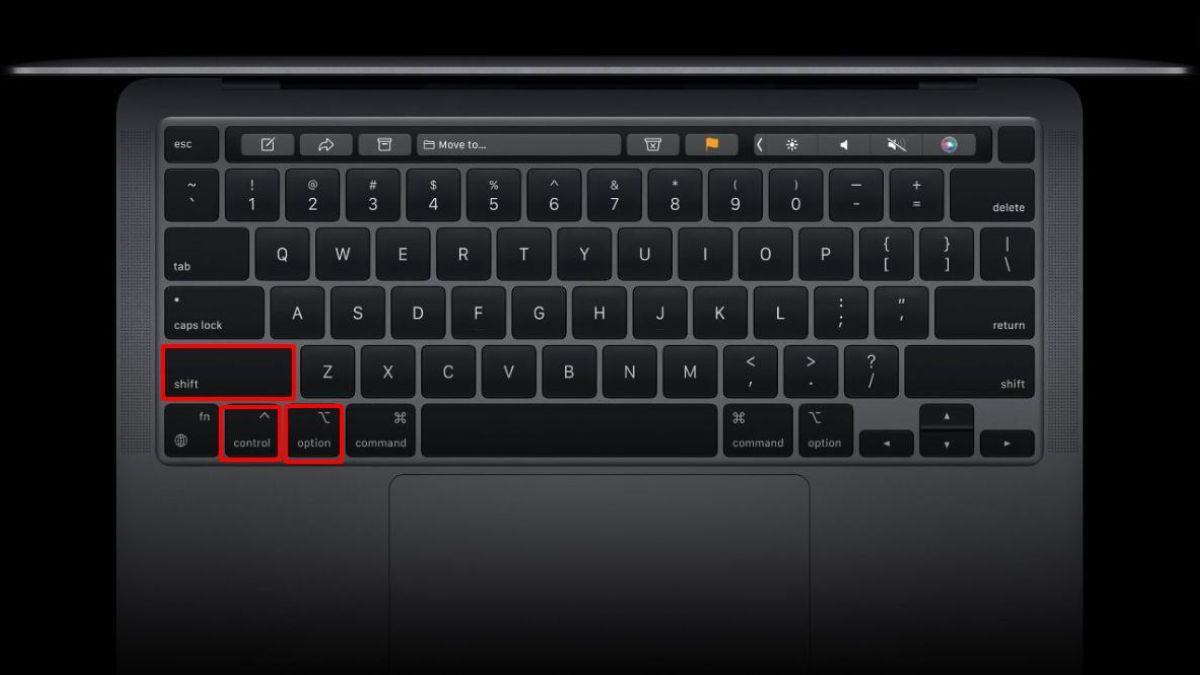
Nhấn giữ đồng thời các phím trong 7 giây
Bước 3: Khi vẫn giữ các phím này, nhấn thêm nút nguồn (Power) và giữ tất cả các phím cùng lúc.
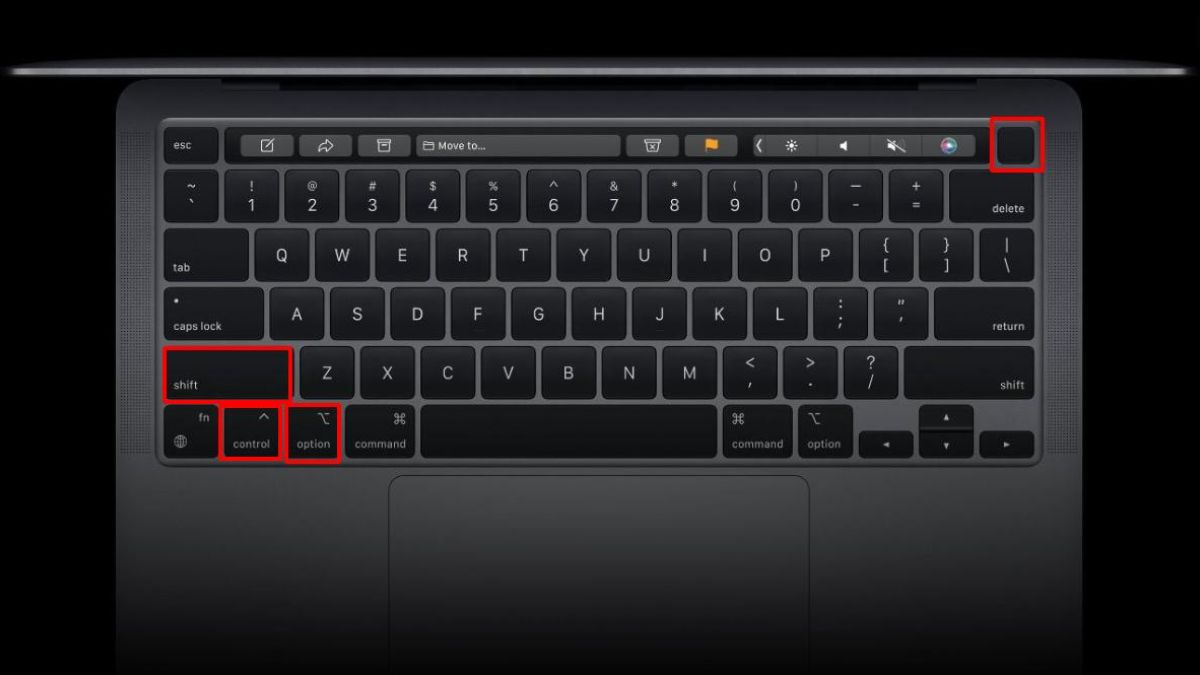
Nhấn thêm nút nguồn
Bước 4: Thả các phím và nút trên, máy tính sẽ tự động mở lại. Lúc này, bạn cần kiểm tra lại sự cố máy gặp phải đã được giải quyết chưa.

Kiểm tra sau khi reset SMC MacBook
Đối với MacBook có pin không tháo rời được, bạn cần thực hiện những bước reset SMC như sau:
Bước 1: Đầu tiên, tắt máy bằng tính năng Shutdown của Apple Menu.
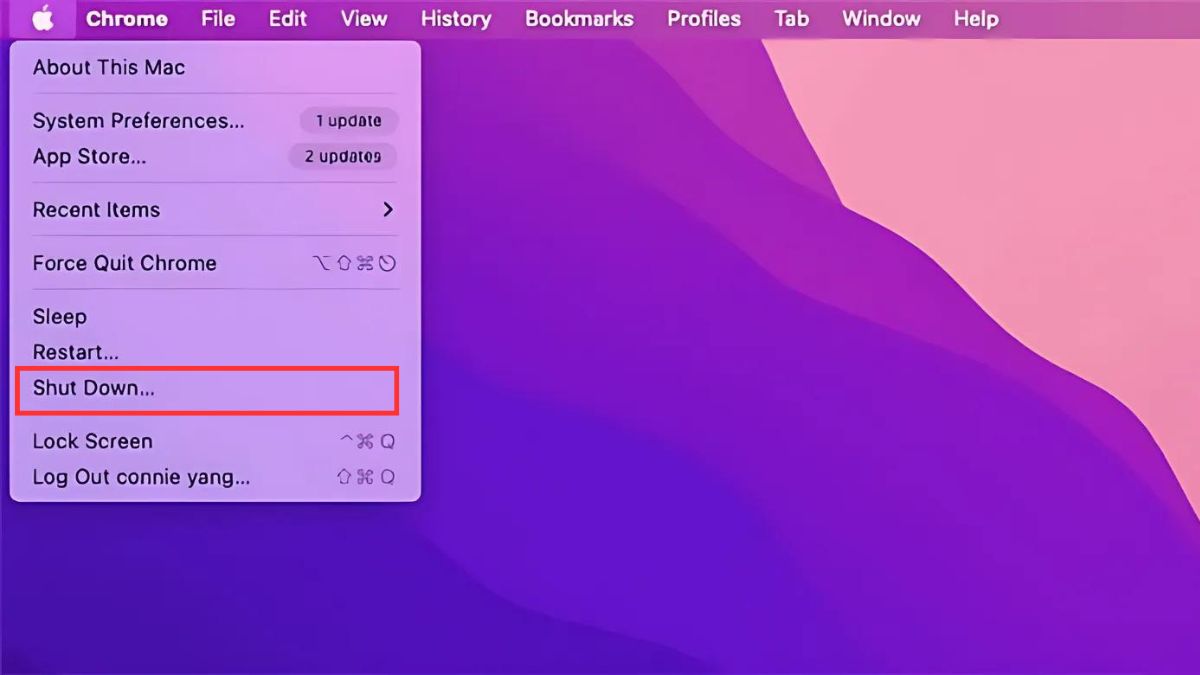
Tắt máy tính
Bước 2: Khi tắt máy xong, nhấn giữ đồng thời các phím "Shift + Control + Option" cùng nút nguồn khoảng 10 giây, sau đó thả ra.
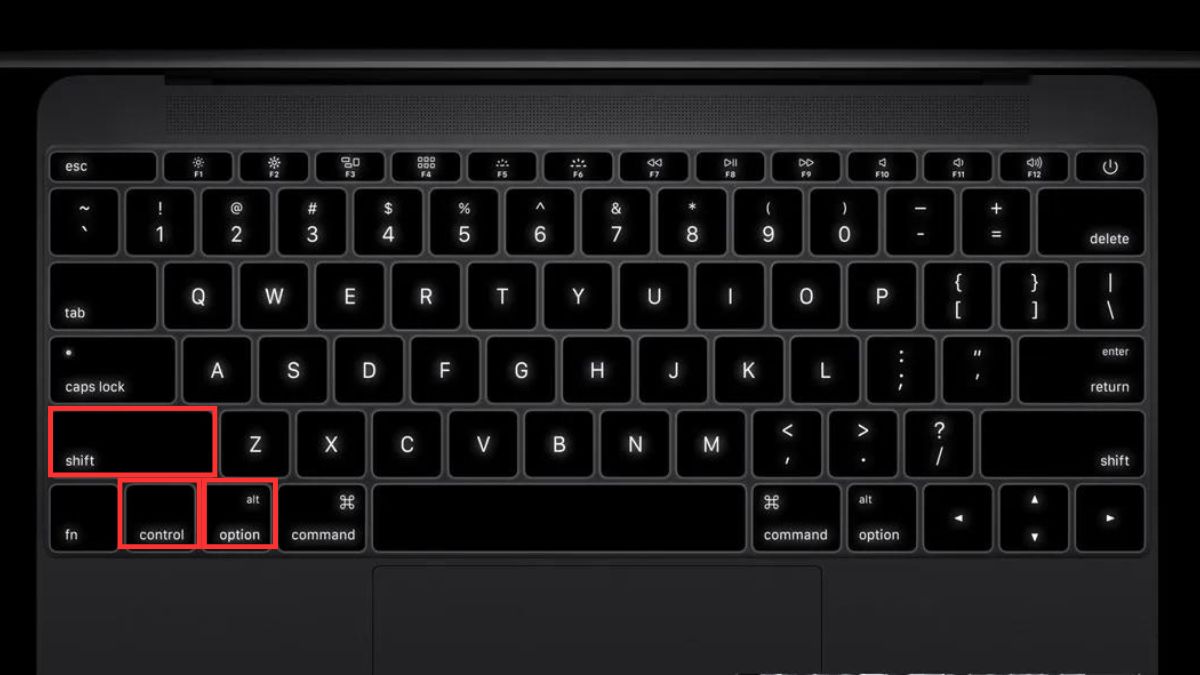
Nhấn giữ tổ hợp phím trong 10 giây để reset SMC
Bước 3: Cuối cùng, nhấn nút nguồn để khởi động lại máy.
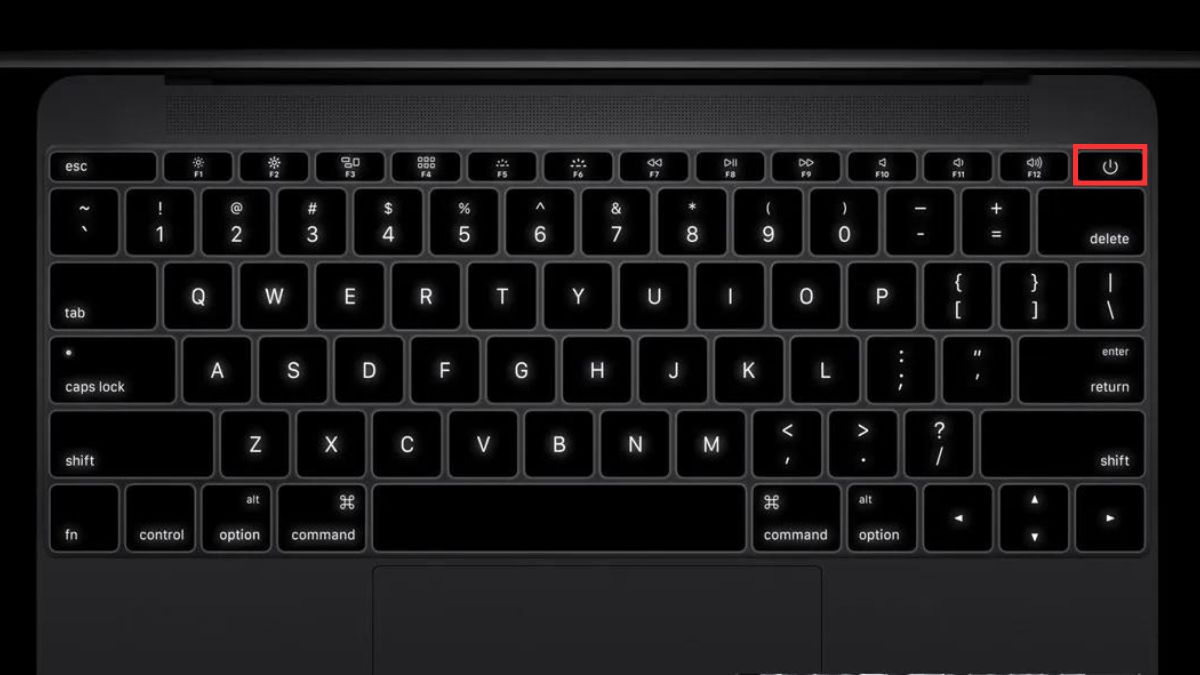
Khởi động lại máy tính
Để giải quyết các vấn đề liên quan đến máy có pin tháo rời, bạn hãy xem qua những bước hướng dẫn cách reset SMC MacBook sau đây:
Bước 1: Chọn “Apple Menu” -> “Shutdown” để tắt máy hoàn toàn.
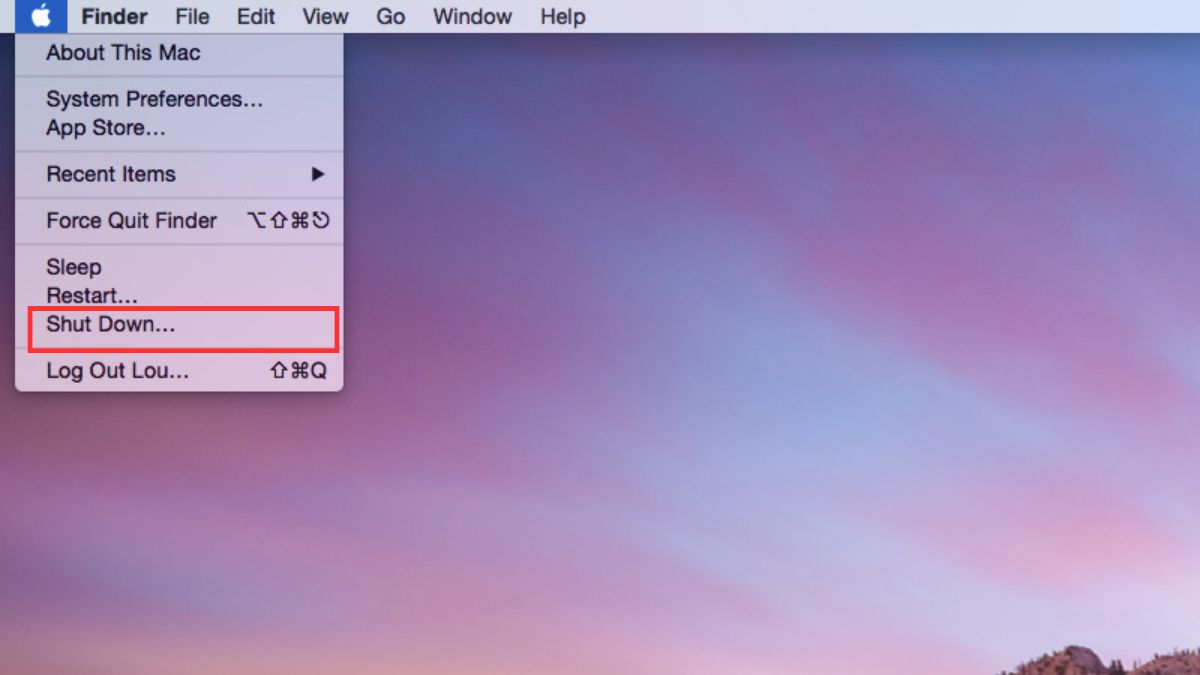
Tắt máy với tính năng Shutdown trong Apple Menu
Bước 2: Cẩn thận tháo rời pin của MacBook.

Tháo rời pin MacBook
Bước 3: Nhấn giữ nút nguồn khoảng 5 giây để tiến hành reset SMC, sau đó thả ra.
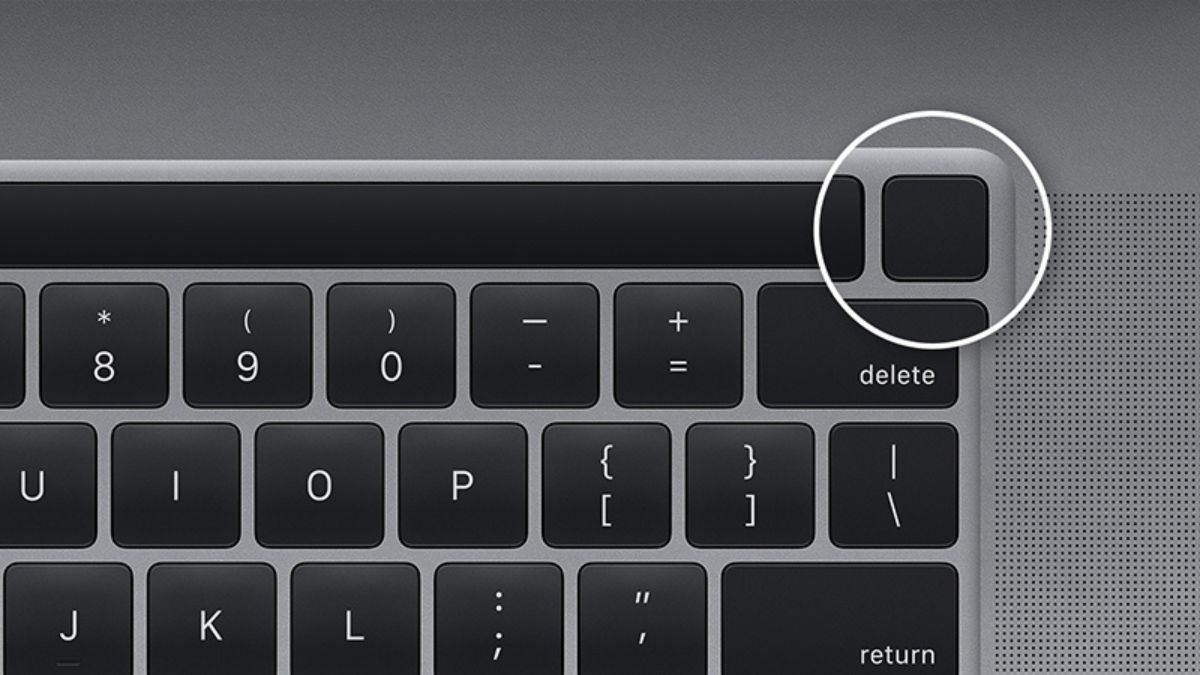
Nhấn giữ nút nguồn 5 giây để reset SMC MacBook
Bước 4: Lắp lại pin vào vị trí ban đầu trên MacBook.

Lắp lại pin vào máy
Bước 5: Khởi động lại MacBook bằng cách nhấn nút nguồn.

Khởi động máy sau khi reset SMC MacBook
Mặc dù việc sử dụng tính năng của System Management Controller có vẻ đơn giản và nhanh chóng, bạn vẫn cần chú ý một số điều sau để quá trình reset diễn ra suôn sẻ. Trước khi bắt đầu, hãy sao lưu dữ liệu quan trọng để tránh mất mát trong quá trình thực hiện. Khi tiến hành reset, bạn nên tham khảo hướng dẫn chính thức của Apple để đảm bảo thực hiện đúng cách, tránh những lỗi không mong muốn.
Sau khi hoàn tất quá trình này, hãy kiểm tra lại máy để xác định xem các vấn đề đã được khắc phục hay chưa. Nếu tình trạng máy vẫn không được cải thiện, bạn nên tìm đến những trung tâm, địa điểm sửa chữa MacBook đáng tin cậy để được hỗ trợ.

Những lưu ý khi reset SMC
Việc hiểu rõ System Management Controller, hay SMC là gì và cách reset hệ thống này trên MacBook sẽ giúp bạn khắc phục nhanh chóng nhiều vấn đề liên quan đến phần cứng hay hiệu suất máy. Hy vọng rằng với các bước hướng dẫn trên, bạn có thể nâng cao hiệu suất hoạt động của thiết bị, đồng thời gia tăng tuổi thọ của máy. Đừng quên truy cập Fvsale để tham khảo thêm những mẹo hữu ích khác cho MacBook nhé.





